After Effects(以下Ae)で図形ツールを使ってシェイプを作ると、1つのレイヤーの中に同じ「位置」というプロパティがいくつかできます。
初心者の方にとって、どの「位置」を動かせばいいのか迷いやすいポイントです。
この記事では、初心者の方に向けてそれぞれの「位置」の違いをやさしく解説していきます。
それでは、どうぞ!
シェイプレイヤーの3つの位置の違い
例えば、長方形ツールでシェイプを作成すると
・ 長方形パスの「位置」
・ トランスフォーム:長方形の「位置」
・ トランスフォームの「位置」
の3つの位置プロパティが表示されます。
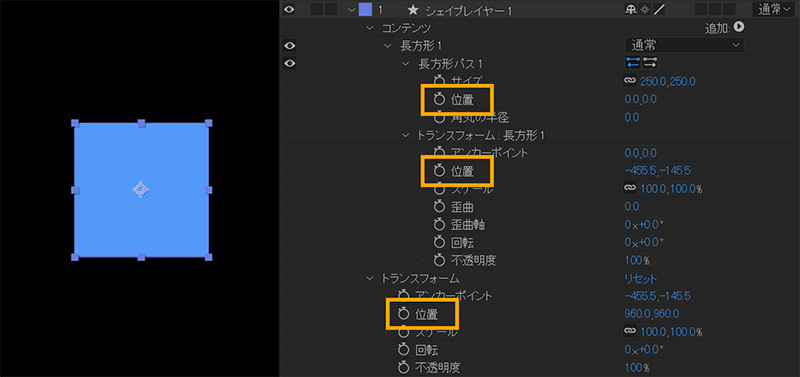
同じ「位置」という名前ですが、役割がそれぞれ異なるため初心者の方は混乱しやすいポイントです。
長方形パスの「位置」
まずは、長方形パスの「位置」です。
これは、シェイプのパスを動かすための位置プロパティです。
| ・パスとは図形や線の形のことです。 |
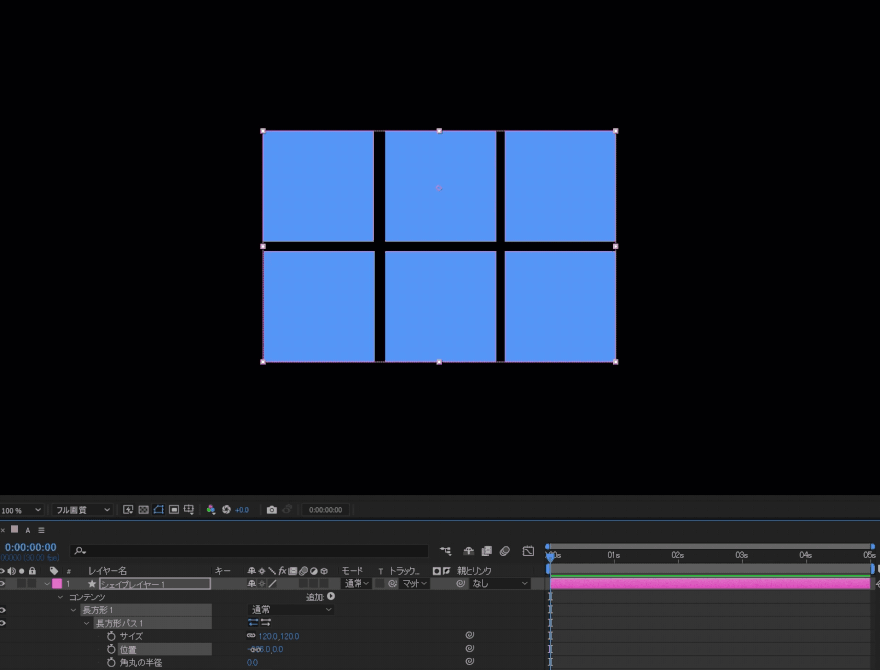
*キーフレームを打ってアニメーションをつけられますが、*モーションパスは表示されません。
| ・モーションパスとは、*コンポジションパネルに表示されるアニメーションの軌跡のことです。 |
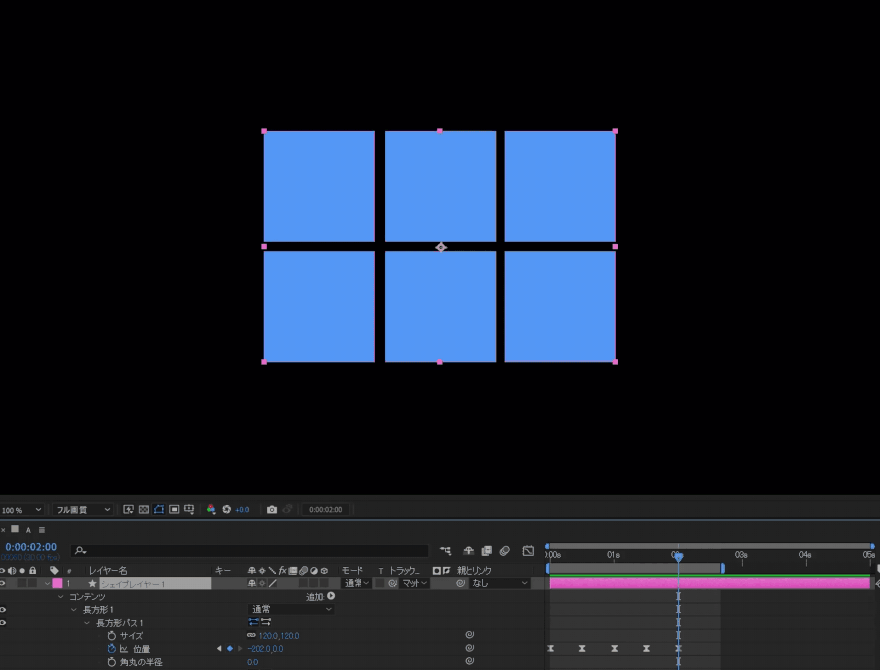
また、位置の「次元に分割」はできないので、*グラフエディターは速度グラフで調整します。
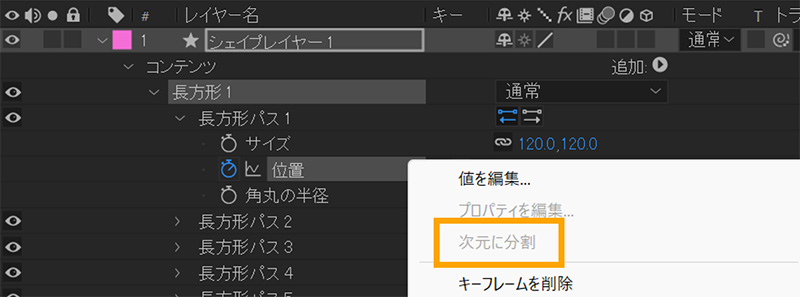
トランスフォーム:長方形の「位置」
次に、トランスフォーム:長方形の「位置」です。
これは、シェイプレイヤーの中にある長方形の位置プロパティです。
長方形1の中には、6つの長方形パスが入っているので、この「位置」で動かすと全部の長方形パスが移動します。
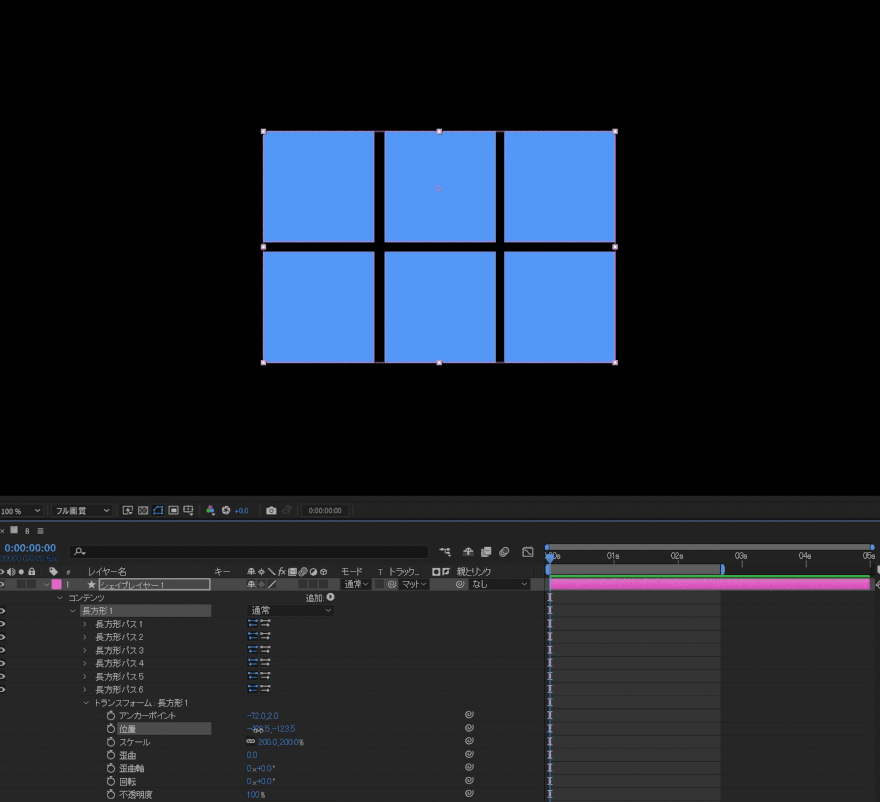
パスと同じようにキーフレームを打ってアニメーションをつけられます。
こちらもモーションパスは表示されず、位置の「次元に分割」もできないので、速度グラフで調整します。
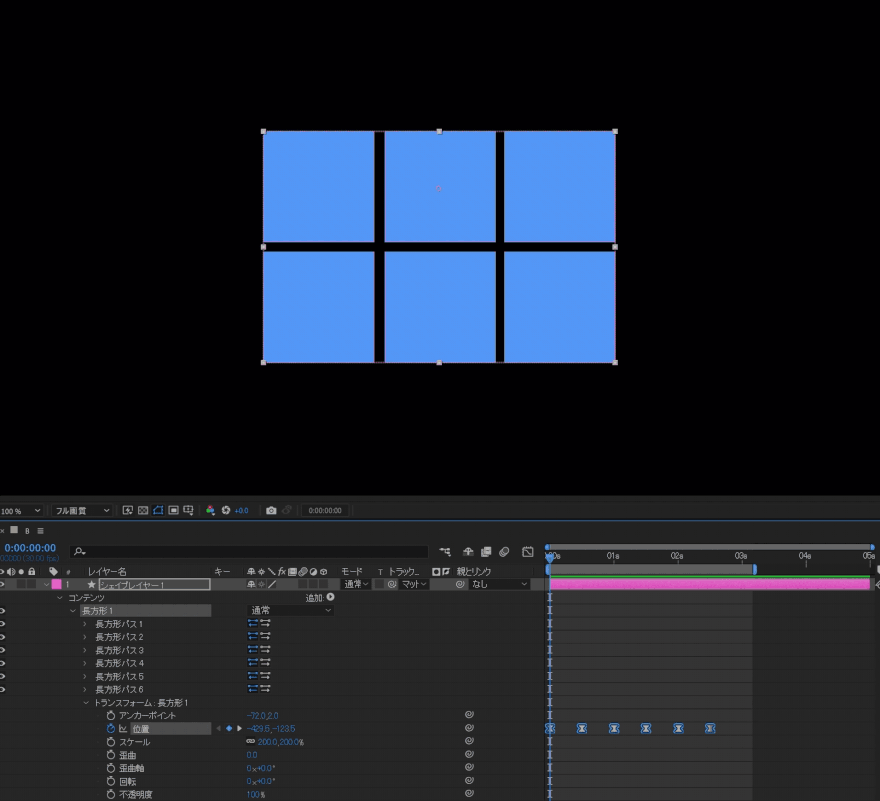
このシェイプには、レイヤーとは別にシェイプ自体の*アンカーポイントがあります
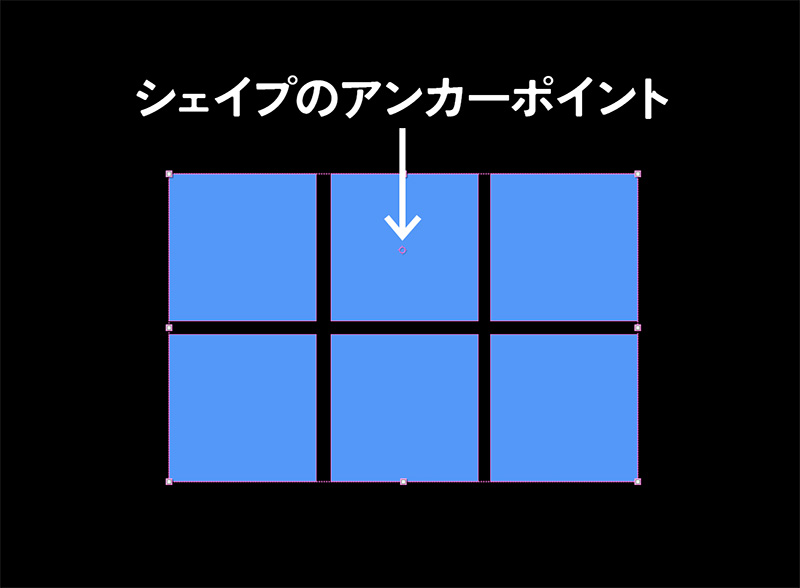
キーフレームを打ってアニメーションをつける場合は、このアンカーポイントが基準になります。
トランスフォームの「位置」
最後は、トランスフォームの「位置」です。
これは、シェイプレイヤー全体の位置プロパティです。
位置のプロパティでアニメーションさせる場合は、この「位置」をメインで使います。
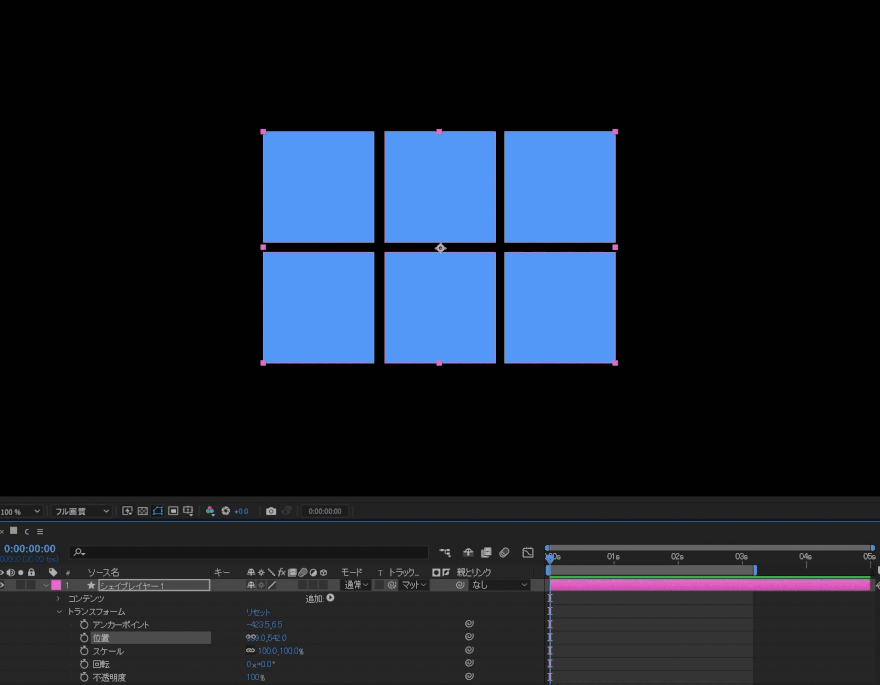
キーフレームを打ってアニメーションをつけると、モーションパスが表示されます。
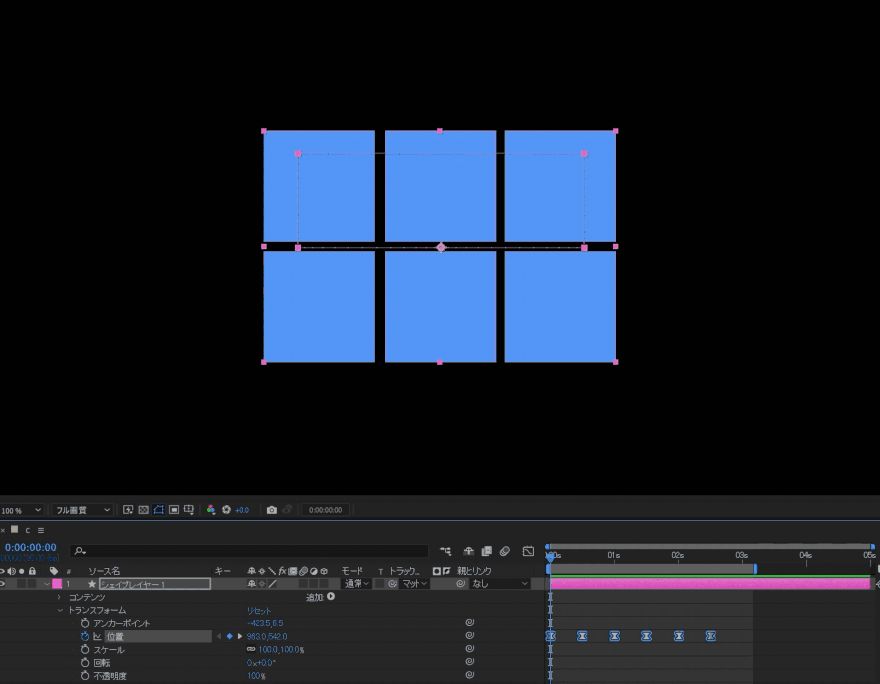
位置を「次元に分割」できるので、値グラフで調整が可能です。
もちろん、速度グラフも使えます。
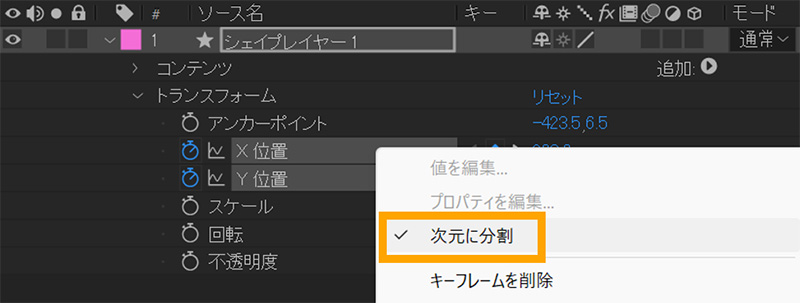
キーフレームを打ってアニメーションをつける場合は、レイヤーのアンカーポイントが基準になります。
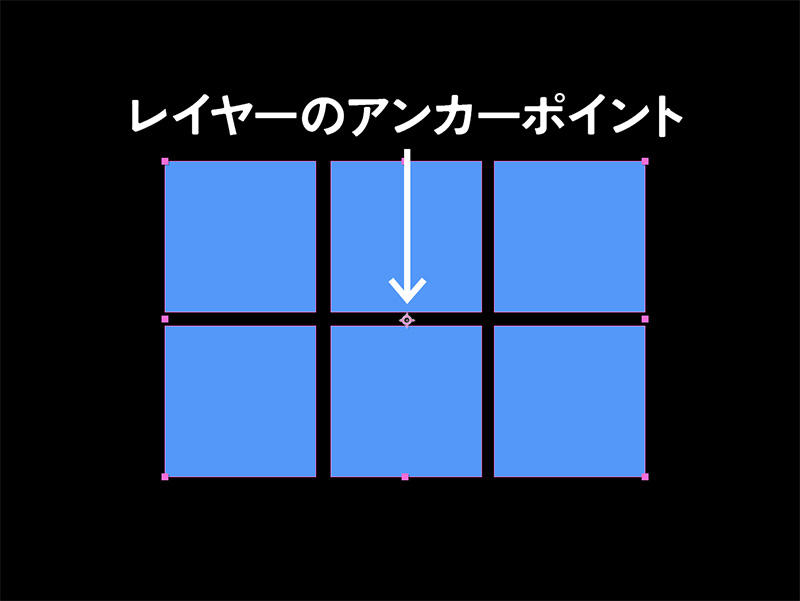
また、*ショートカットキー[P]で呼び出せるのは、トランスフォームの「位置」だけです。
ショートカットで呼び出せば、どの「位置」を使うか悩む時間が減るかもしれません。
まとめ
シェイプレイヤーの3つの「位置」は、それぞれ動かす対象が違います。
3つの違いを理解して、シェイプレイヤーをコントロールしてみてください。




